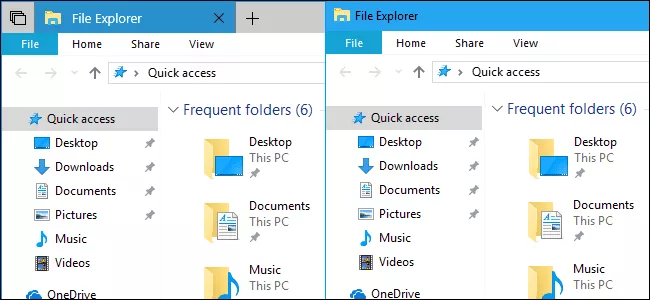
چگونه تبهای اضافه شده به اپهای ویندوز را حذف کنیم؟
با انتشار بهروزرسانی رداستون ۵، ویندوز میزبان ویژگی تازهای خواهد شد که براساس آن، پای تبها به پنجره اغلب اپلیکیشنهای نصب شده باز میشود. در این ویژگی تازه که Sets نام دارد میتوان درست مثل یک ...
با انتشار بهروزرسانی رداستون ۵، ویندوز میزبان ویژگی تازهای خواهد شد که براساس آن، پای تبها به پنجره اغلب اپلیکیشنهای نصب شده باز میشود. در این ویژگی تازه که Sets نام دارد میتوان درست مثل یک مرورگر، برنامهها و پنجرههای مختلف را در قالب تبهای کنار هم چیده شده، مشاهده و مدیریت کرد.
البته امکان حذف تبها از هر اپلکیشنی که بخواهید هم وجود دارد و به لطف این موضوع میتوان همه چیز را به همان حالت اولیه برگرداند. اما تا لحظه نوشته شدن این متن، متاسفانه باید بگویم که همه اپها، قادر به خلاص شدن از شر تبهایی که برایتان گفتیم نیستند و مایکروسافت فعلا به شما اجازه مقابله کامل با این ویژگی تازه را نمیدهد.
از این رو فقط میتوانید برای یک سری اپلیکیشن خاص تعیین و تکلیف کنید و ستهایی که رویشان قرار گرفته را از بین ببرید. برای این کار، ابتدا باید به تنظیمات ویندوز بروید و از آنجا مسیر System > Multitasking را طی کنید.
سپس صفحه را به سمت پایین بکشید تا به بخش Sets برسید. در این بخش روی کلید Add an app کلیک کنید تا بتوانید به انتخاب اپلیکیشن مورد نظرتان بپردازید.
حالا از بین تمام گزینههای حاضر در لیستی که در مقابلتان قرار گرفته، آن اپلیکیشنی که نمیخواهید در پنجرهاش شاهد حضور تبها باشید را انتخاب و روی کلید OK کلیک کنید.
با این کار، ویژگی Sets از روی اپلیکیشن انتخاب شده برداشته میشود و اگر دوباره پنجره آن را باز کنید دیگر شاهد هیچ تبی در نوار عنوانش نخواهید بود.
حالا فقط کافیست، همین قدمهایی که تا حالا برداشتید را برای اپلیکیشنهای دیگر هم بردارید تا یک به یک، این ویژگی تازه روی آنها هم غیر فعال شود.


















برای گفتگو با کاربران ثبت نام کنید یا وارد حساب کاربری خود شوید.